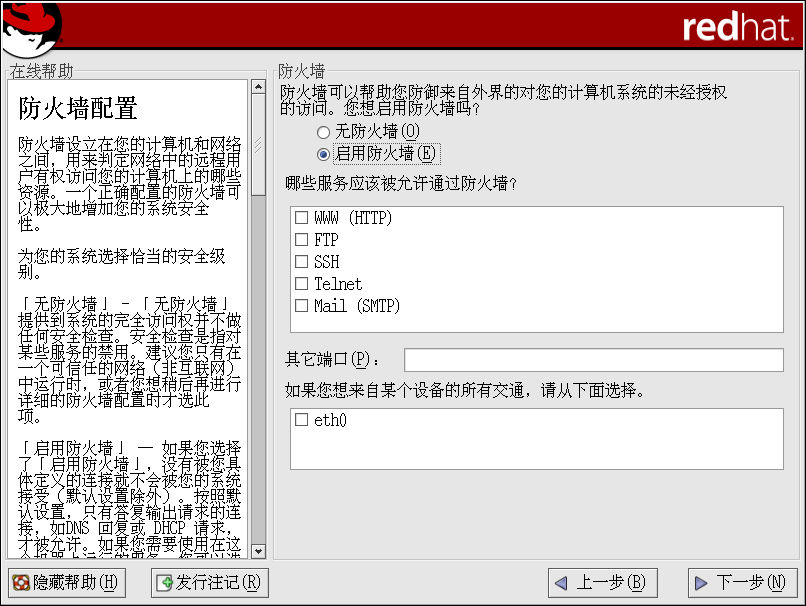2.14. 防火墙配置
红帽企业 Linux 为增加系统安全性提供了防火墙保护。防火墙存在于你的计算机和网络之间,用来判定网络中的远程用户有权访问你的计算机上的哪些资源。一个正确配置的防火墙可以极大地增加你的系统安全性。
为你的系统选择恰当的安全级别。
- 「无防火墙」
「无防火墙」给予完全访问权并不做任何安全检查。安全检查是对某些服务的禁用。建议你只有在一个可信任的网络(非互联网)中运行时,或者你想稍后再进行详细的防火墙配置时才选此项。
- 「启用防火墙」
如果你选择了「启用防火墙」,你的系统就不会接受那些没有被你具体指定的连接(除了默认设置外)。按照默认设置,只有答复输出请求如 DNS 答复或 DHCP 请求的连接是允许。如果需要访问在这个机器上运行的服务,你可以选择允许指定的服务穿过防火墙。
如果你要把系统连接到互联网上,但是并不打算运行服务器,这是最安全的选择。
下一步,选择应该被允许穿过防火墙的服务。
启用这些选项将允许具体指定的服务穿过防火墙。注意:这些服务在系统内可能没有被安装。请确定你选择启用了你可能需要的选项。
- 「WWW (HTTP)」
HTTP 协议被 Apache(以及其它万维网服务器)用来进行网页服务。如果你打算向公众开放你的万维网服务器,请启用该选项。你不必启用该选项来本地查看网页或开发网页。如果你打算提供网页服务的话,你需要安装 httpd 软件包。
启用「WWW (HTTP)」将不会为 HTTPS 打开一个端口。要启用 HTTPS,在「其它端口」字段内注明。
- 「FTP」
FTP 协议是用于在网络机器间传输文件的协议。如果你打算使你的 FTP 服务器可被公开利用,启用该选项。你需要安装 vsftpd 软件包才能利用该选项。
- 「SSH」
Secure(安全)SHell(SSH)是用来在远程机器上登录及执行命令的一组工具。如果你打算使用 SSH 工具通过防火墙来访问你的机器,启用该选项。你需要安装 openssh-server 软件包以便使用 SSH 工具来远程访问你的机器。
- 「Telnet」
Telnet 是用来在远程机器上登录的协议。Telnet 通信是不加密的,几乎没有提供任何防止网络刺探之类行为的安全措施。建议你不要允许进入的 Telnet 访问。如果你想允许进入的 Telnet 访问,你必须安装 telnet-server 软件包。
- 「邮件 (SMTP)」
如果你想允许进入的邮递服务穿过你的防火墙,因此远程主机可以直接连接到你的机器来发送邮件,启用该选项。如果你想从你的 ISP 服务器中收取 POP3 或 IMAP 邮件,或者你使用的是 fetchmail 之类的工具,不要启用该选项。请注意,不正确配置的 SMTP 服务器会允许远程机器使用你的服务器来发送垃圾邮件。
你可以允许到这里没有列出的其它端口的访问,方法是在「其它端口」字段内把它们列出。格式为:端口:协议。例如,如果你想允许 IMAP 通过你的防火墙,你可以指定 imap:tcp。你还可以具体指定端口号码,要允许 UDP 分组在端口 1234 通过防火墙,输入 1234:udp。要指定多个端口,用逗号将它们隔开。
最后,选择任何你认为应该允许来自它的所有交通到你的系统的设备。
选择信任的设备中的任何一个将会允许你的系统接受来自这一设备的全部交通。例如,如果你使用「eth0」作为本地联网设备,使用「eth1」来连接到互联网,所有来自你的本地网络的交通将会被允许。把「eth0」选为“信任的”意味着所有这个以太网内的交通都是被允许的,但是「eth1」接口仍旧有防火墙限制。如果你想限制某一接口上的交通,不要选择它。
建议你不要将连接到互联网之类的公共网络上的设备定为信任的设备。
 | 窍门 |
|---|---|
要在安装完毕后改变你的安全级别配置,使用安全级别配置工具。 在 shell 提示下键入 redhat-config-securitylevel 命令来启动安全级别配置工具。如果你不是根用户,它会提示你输入根口令后再继续。 |